วิธีแก้ไขหรือลบโปรไฟล์ Netflix ในอุปกรณ์ของคุณ
เผยแพร่แล้ว: 2022-11-26โปรไฟล์ช่วยให้แต่ละคนในบัญชี Netflix มีพื้นที่แยกต่างหากพร้อมคำแนะนำ ประวัติการรับชม รายการของฉัน และอื่นๆ ต่อไปนี้เป็นวิธีแก้ไขและลบโปรไฟล์ใน Netflix บนอุปกรณ์ทุกชนิด
โปรไฟล์ผู้ใช้ Netflix นั้นยอดเยี่ยมมาก พวกเขาตั้งค่าได้อย่างรวดเร็วและเปิดโอกาสให้สมาชิกในครอบครัวและเพื่อน ๆ ได้ปรับแต่งประสบการณ์การรับชมให้เหมาะกับรสนิยมของพวกเขาแม้จะอยู่ในบัญชีเดียว

หากคุณต้องการแก้ไขหรือลบโปรไฟล์ Netflix จากคอมพิวเตอร์ อุปกรณ์พกพา หรือการสตรีม บทแนะนำนี้จะแสดงวิธีการให้คุณทราบ
ทำไมคุณควรแก้ไขโปรไฟล์ Netflix
คุณต้องแก้ไขโปรไฟล์ Netflix หากต้องการเปลี่ยนชื่อที่แสดง รูปโปรไฟล์ และการตั้งค่าอื่นๆ เช่น ภาษา การจำกัดวุฒิภาวะ และการตั้งค่าการเล่นอัตโนมัติ เปลี่ยนการซิงค์ระหว่างอุปกรณ์
อย่างไรก็ตาม มีเพียงบางอุปกรณ์เท่านั้นที่ให้คุณเข้าถึงตัวเลือกการแก้ไขที่มีอยู่ทั้งหมด ตัวอย่างเช่น แอป Netflix สำหรับ Windows ไม่อนุญาตให้คุณเปลี่ยนแปลงสิ่งอื่นใดนอกจากไอคอนโปรไฟล์และชื่อ
นอกจากนี้ วิธีเดียวที่จะแก้ไขการจัดระดับความเหมาะสมของโปรไฟล์คือการใช้เว็บไซต์ Netflix นอกจากนี้ยังเป็นการตั้งค่าเดียวที่กำหนดให้คุณต้องป้อนรหัสผ่านบัญชี Netflix
ทำไมคุณควรลบโปรไฟล์ Netflix
บัญชี Netflix หนึ่งบัญชีสามารถมีโปรไฟล์ได้สูงสุดห้าโปรไฟล์ หากคุณถึงขีดจำกัด คุณต้องลบโปรไฟล์ที่มีอยู่เพื่อสร้างโปรไฟล์ใหม่ การลบโปรไฟล์ Netflix ถือเป็นที่สิ้นสุด ไม่มีทางกู้คืนโปรไฟล์ที่คุณลบได้
อย่างไรก็ตาม เป็นไปไม่ได้ที่จะลบโปรไฟล์หลักของบัญชี Netflix เป็นโปรไฟล์ที่มีอยู่แล้วเมื่อสมัครใช้บริการสตรีมมิ่ง ดังนั้นหากคุณต้องการลบออก คุณต้องยกเลิกการเป็นสมาชิกของคุณ
หากคุณไม่ใช่เจ้าของบัญชีและต้องการชำระค่าสมัครสมาชิก Netflix คุณควรลบโปรไฟล์ของคุณก่อนที่จะดำเนินการต่อ อย่างไรก็ตาม แทนที่จะดำเนินการทันที ให้ใช้คุณสมบัติ โอนโปรไฟล์ เพื่อ ย้าย การตั้งค่าและประวัติของคุณไปยังบัญชีใหม่
แก้ไขหรือลบโปรไฟล์ Netflix ผ่านเว็บเบราว์เซอร์
หากคุณรับชม Netflix บนเว็บเบราว์เซอร์ เช่น Google Chrome, Microsoft Edge หรือ Safari ต่อไปนี้คือสิ่งที่คุณต้องทำเพื่อแก้ไขหรือลบโปรไฟล์ Netflix
- ไปที่ Netflix.com ลงชื่อเข้าใช้บัญชี Netflix ของคุณ แล้วเลือก จัดการโปรไฟล์ ปุ่มบนหน้าจอการเลือกโปรไฟล์
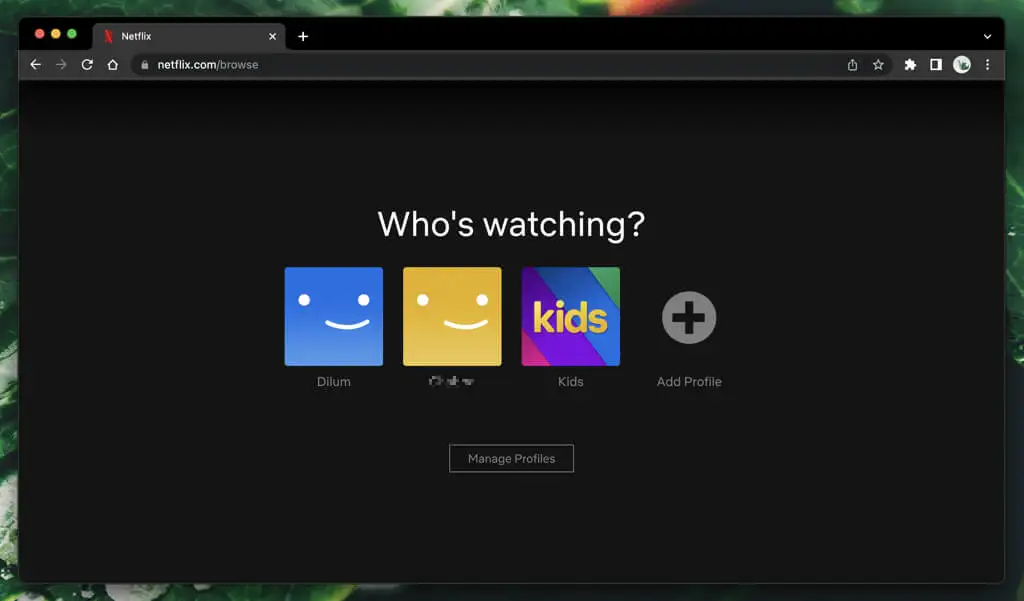
หากคุณลงชื่อเข้าใช้แล้วและอยู่ในโปรไฟล์ Netflix ให้ชี้เคอร์เซอร์ไปที่รูปโปรไฟล์ที่มุมขวาบนของหน้าจอ แล้วเลือก จัดการโปรไฟล์
- เลือกไอคอน แก้ไขโปรไฟล์ รูปดินสอบนโปรไฟล์ที่คุณต้องการแก้ไขหรือลบ
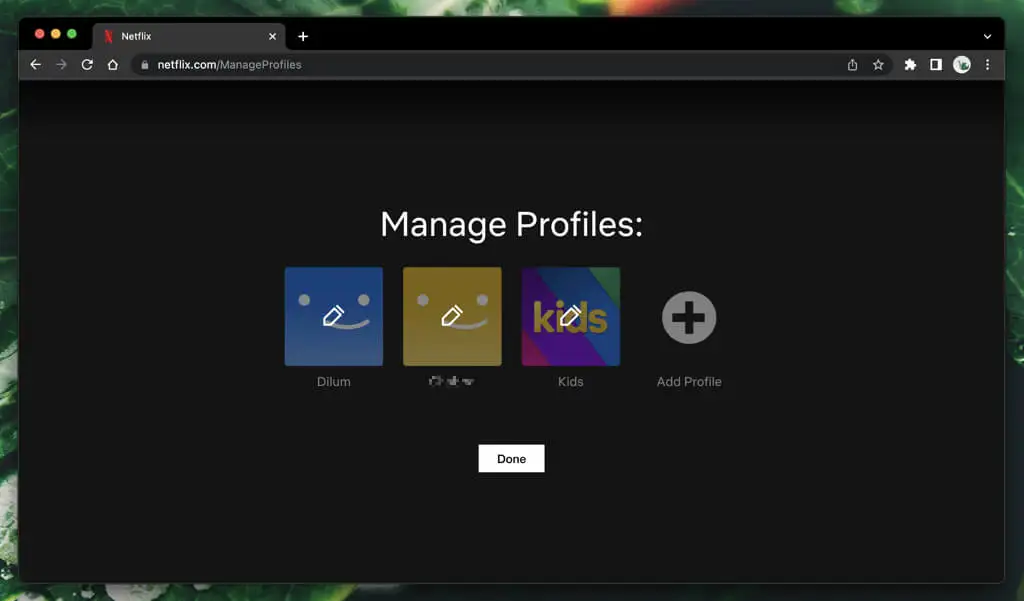
- ทำการเปลี่ยนแปลงการตั้งค่าต่อไปนี้ แล้วเลือก บันทึกโปรไฟล์
- ไอคอนโปรไฟล์ : เลือกไอคอนโปรไฟล์และเลือกไอคอนอื่นจากไลบรารีรูปภาพโปรไฟล์ Netflix
- ชื่อโปรไฟล์ : ป้อนชื่อโปรไฟล์ลงในช่องข้อความถัดจากไอคอนโปรไฟล์ของคุณ
- ภาษา : เลือกภาษาที่แสดงอื่นโดยใช้เมนูแบบเลื่อนลงใต้ ภาษา
- Game Handle : สร้างหรือแก้ไข game handle ของคุณสำหรับ Netflix Games; จะต้องไม่ซ้ำกัน
- การตั้งค่าวุฒิภาวะ : ป้อนรหัสผ่านบัญชี Netflix และเลือกระดับความเหมาะสมสำหรับโปรไฟล์— ทั้งหมด , 7+, 13+ , 16+ หรือ 18+
- การควบคุมการเล่นอัตโนมัติ : ระบุการตั้งค่าการเล่นอัตโนมัติของคุณสำหรับตอนของรายการทีวีและการแสดงตัวอย่าง
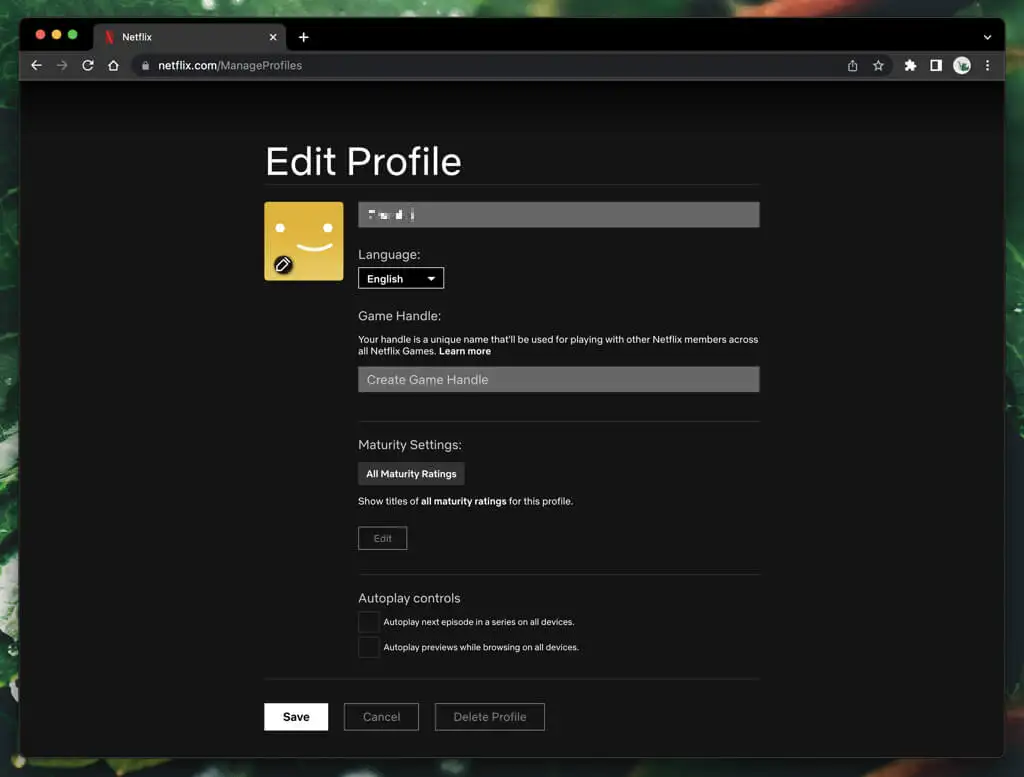
เลือก ลบโปรไฟล์ หากคุณต้องการลบโปรไฟล์ Netflix หากคุณไม่เห็นตัวเลือก อาจเป็นเพราะคุณกำลังพยายามลบโปรไฟล์หลักสำหรับบัญชี Netflix

แก้ไขหรือลบโปรไฟล์ Netflix บนอุปกรณ์ iOS, iPadOS และ Android
หากคุณรับชม Netflix บนอุปกรณ์มือถือ ต่อไปนี้เป็นวิธีแก้ไขหรือลบโปรไฟล์ในแอป Netflix บนอุปกรณ์เคลื่อนที่สำหรับ iPhone, iPad และ Android
- เปิดแอป Netflix แตะไอคอนโปรไฟล์ที่ด้านบนขวาของหน้าจอ แล้วเลือก จัดการโปรไฟล์
- แตะไอคอน ดินสอ บนโปรไฟล์ที่คุณต้องการแก้ไขหรือลบ
- แก้ไขชื่อโปรไฟล์ ภาษา การตั้งค่าการเล่นอัตโนมัติ ฯลฯ แล้วแตะ เสร็จสิ้น เพื่อบันทึกการเปลี่ยนแปลงของคุณ หากต้องการลบโปรไฟล์ ให้แตะ ลบ โปรไฟล์
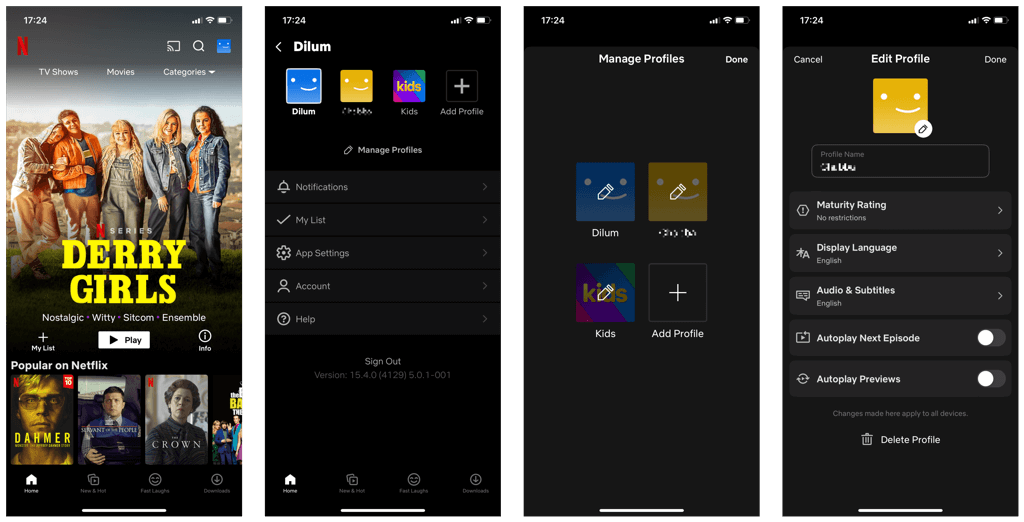
แก้ไขไอคอนโปรไฟล์และชื่อในแอพ Netflix สำหรับ Windows
แม้ว่าจะมีแอป Netflix สำหรับ Windows แต่แอปนี้ให้คุณแก้ไขได้เฉพาะไอคอนและชื่อโปรไฟล์ Netflix เท่านั้น ไม่อนุญาตให้คุณลบโปรไฟล์
ไปที่หน้าจอการเลือกโปรไฟล์ Netflix เลือก จัดการ จากนั้นเลือกไอคอน แก้ไข รูปดินสอบนโปรไฟล์ที่คุณต้องการแก้ไข
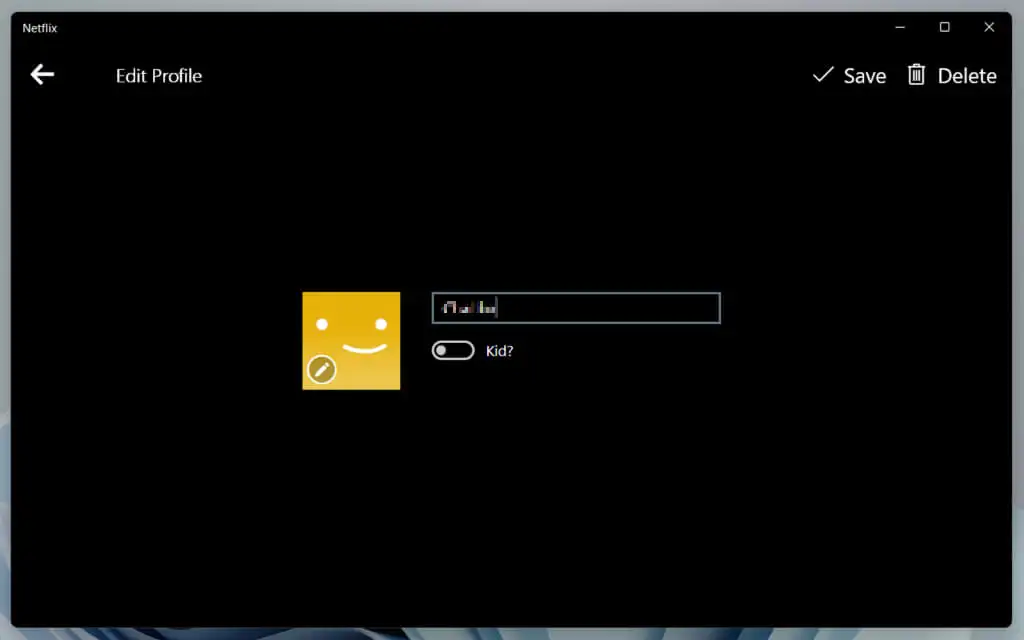
ทำการเปลี่ยนแปลงรูปโปรไฟล์และชื่อ แล้วเลือก บันทึก > เสร็จสิ้น
แก้ไขหรือลบโปรไฟล์ Netflix บนอุปกรณ์สตรีมมิ่ง
หากต้องการแก้ไขหรือลบโปรไฟล์ในแอป Netflix สำหรับสมาร์ททีวี อุปกรณ์สตรีมมิง (เช่น Apple TV หรือ Roku) หรือคอนโซลวิดีโอเกม ให้ทำดังนี้
- เปิดแถบด้านข้างของ Netflix แล้วเลือก สลับโปรไฟล์
- เลือกโปรไฟล์ที่คุณต้องการแก้ไขหรือลบ จากนั้น เลื่อนลงและเลือกไอคอน แก้ไข ข้างใต้
- ทำการเปลี่ยนแปลงและเลือก บันทึกโปรไฟล์ หากคุณต้องการลบโปรไฟล์ ให้เลือกปุ่ม ลบโปรไฟล์
วิธีถ่ายโอนโปรไฟล์ Netflix
หากคุณไม่ใช่เจ้าของบัญชีแต่มีแผนที่จะชำระค่าสมัครสมาชิก Netflix ของคุณเอง คุณไม่จำเป็นต้องลบโปรไฟล์ของคุณก่อนที่จะย้าย
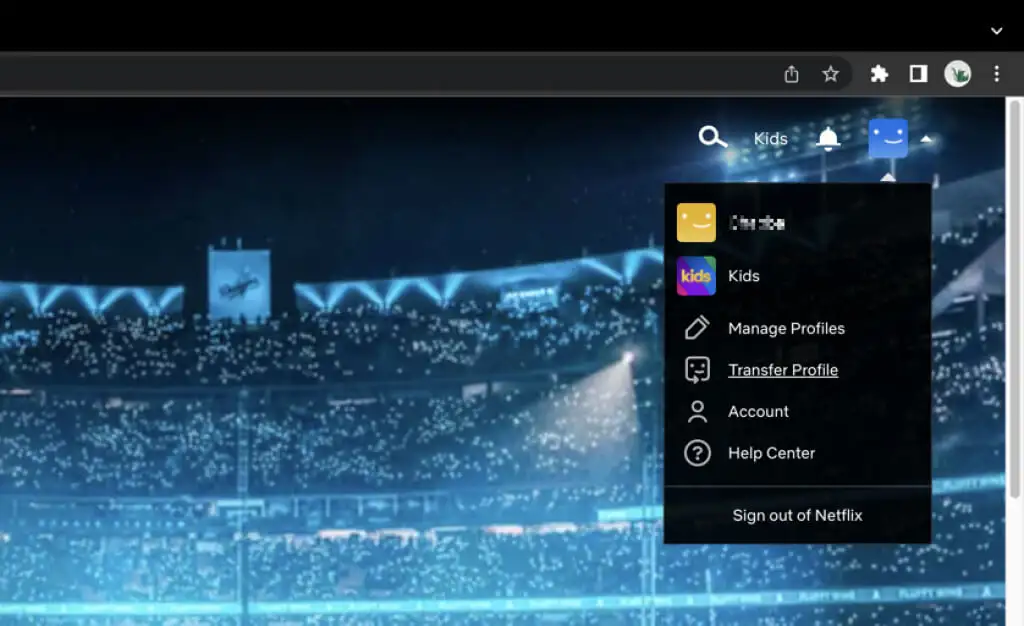
ให้ใช้คุณสมบัติโอนโปรไฟล์เพื่อย้ายการตั้งค่าโปรไฟล์และประวัติของคุณไปยังบัญชีใหม่แทน ลงชื่อเข้าใช้ Netflix บนเว็บเบราว์เซอร์ เลือกไอคอนโปรไฟล์ของคุณ แล้วเลือก ถ่ายโอนโปรไฟล์ เพื่อเริ่มต้น
วิธียกเลิกบัญชี Netflix
คุณต้องยกเลิกการเป็นสมาชิก Netflix เพื่อลบโปรไฟล์ Netflix หลักของคุณ โดยเปิด Netflix ในเว็บเบราว์เซอร์แล้วเลือกไอคอนโปรไฟล์ของคุณ จากนั้น เลือก บัญชี > ยกเลิกการเป็นสมาชิก
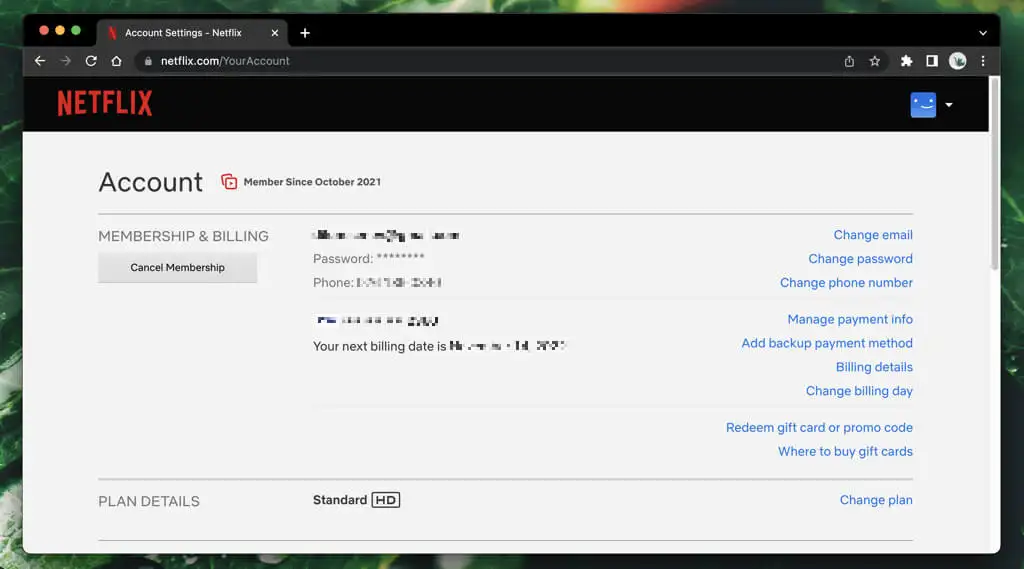
Netflix จะเก็บข้อมูลของคุณไว้นานถึง 10 เดือน ซึ่งหมายความว่าคุณสามารถสมัครรับข้อมูลและเข้าถึงโปรไฟล์หลักและประวัติภายในระยะเวลาดังกล่าวได้ ติดต่อฝ่ายสนับสนุนของ Netflix หากคุณต้องการลบข้อมูลของคุณก่อนหน้านี้
การจัดการโปรไฟล์ทำได้ง่าย
Netflix ทำให้การแก้ไขและลบโปรไฟล์เป็นเรื่องง่าย หากคุณพบปัญหาในการทำเช่นนั้นในแอป Netflix สำหรับอุปกรณ์ เราขอแนะนำให้คุณใช้เว็บเบราว์เซอร์แทน
นอกจากนี้ โปรดจำไว้ว่าหากคุณต้องการลบโปรไฟล์หลัก คุณต้องลบบัญชี Netflix เอง หากคุณกำลังจะชำระเงินสำหรับบัญชี Netflix ของคุณเอง ให้ใช้ประโยชน์จากคุณลักษณะโอนบัญชีเพื่อย้ายโปรไฟล์และการตั้งค่า Netflix ของคุณ
